Bildschirm Benutzerdefiniertes Rahmenformat
Geben Sie die Größe des/der zu druckenden Fotos an.
Wechseln Sie mithilfe einer der folgenden Methoden zum Bildschirm Benutzerdefiniertes Rahmenformat (Custom Frame Size).
- Klicken Sie im Startbildschirm auf Benutzerdefiniertes Rahmenformat (Custom Frame Size).
- Klicken Sie auf Erweitert... (Advanced...), wenn Sie die benutzerdefinierte Rahmengröße im Elementbearbeitungsbildschirm bearbeiten.
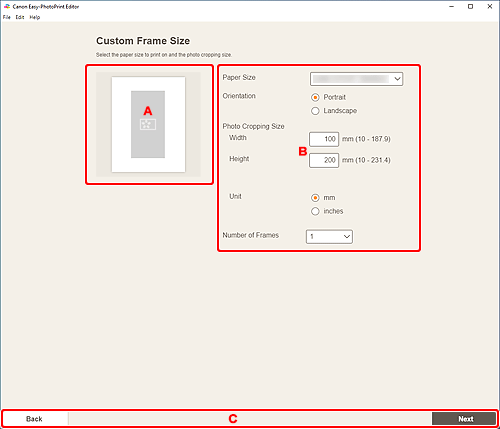
A: Vorschaubereich
Überprüfen Sie das Druckbild.
B: Einstellungsbereich
Geben Sie das Papierformat, die Fotogröße und andere Einstellungen an.
- Papierformat (Paper Size)
- Wählen Sie das zu verwendende Papierformat aus.
- Ausrichtung (Orientation)
- Wählen Sie Hochformat (Portrait) oder Querformat (Landscape) aus.
- Foto-Zuschneideformat (Photo Cropping Size)
-
- Breite (Width)/Höhe (Height)
-
Geben Sie die Breite (Width) und Höhe (Height) des/der zu druckenden Fotos an.
 Hinweis
Hinweis- Wenn das/die Foto(s) nicht auf das Papier passt/passen, wird ein
 angezeigt. Ändern Sie die Breite (Width) oder Höhe (Height).
angezeigt. Ändern Sie die Breite (Width) oder Höhe (Height).
- Wenn das/die Foto(s) nicht auf das Papier passt/passen, wird ein
- Einheit (Unit)
- Wählen Sie mm oder Inch (inches) aus.
- Anzahl d. Rahmen (Number of Frames)
- Legen Sie die Anzahl der Fotos fest, die auf dem Papier platziert werden sollen.
 Hinweis
Hinweis
- Der Bildrahmen ist zu groß oder es gibt zu viele Rahmen für das ausgewählte Papier. (The image frame is too large, or there are too many frames for the selected paper.) wird angezeigt, wenn das/die Foto(s) nicht auf das Papier passt/passen und das Drucken nicht möglich ist. Ändern Sie die Breite (Width) oder Höhe (Height) unter Foto-Zuschneideformat (Photo Cropping Size) oder ändern Sie die Anzahl d. Rahmen (Number of Frames).
C: Bereich „Bildschirm wechseln“
- Zurück (Back)
- Kehren Sie zum vorherigen Bildschirm zurück.
- Weiter (Next)
- Die Ansicht wechselt zum Bildschirm „Fotospeicherorte” oder zum Elementbearbeitungsbildschirm.

